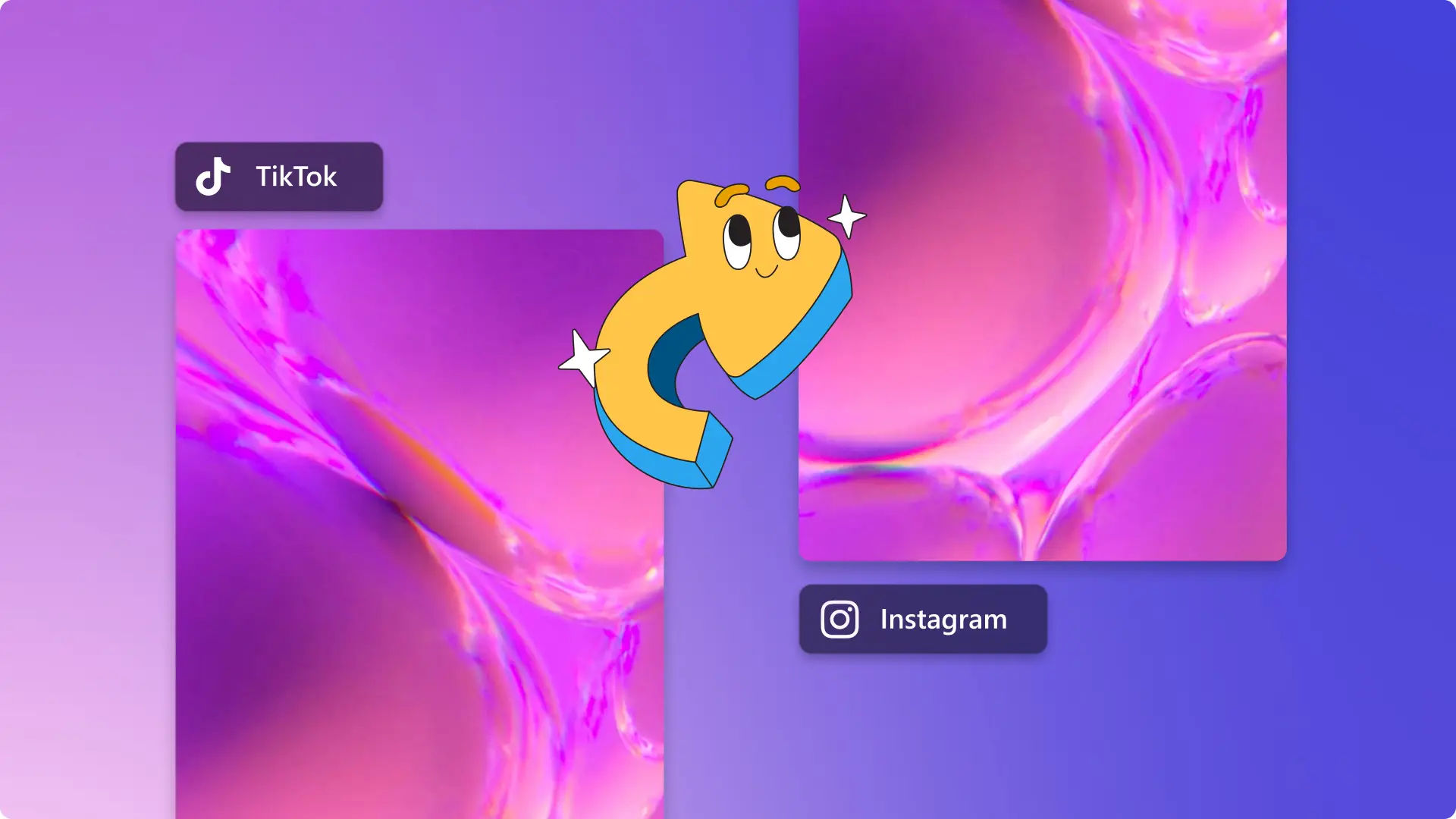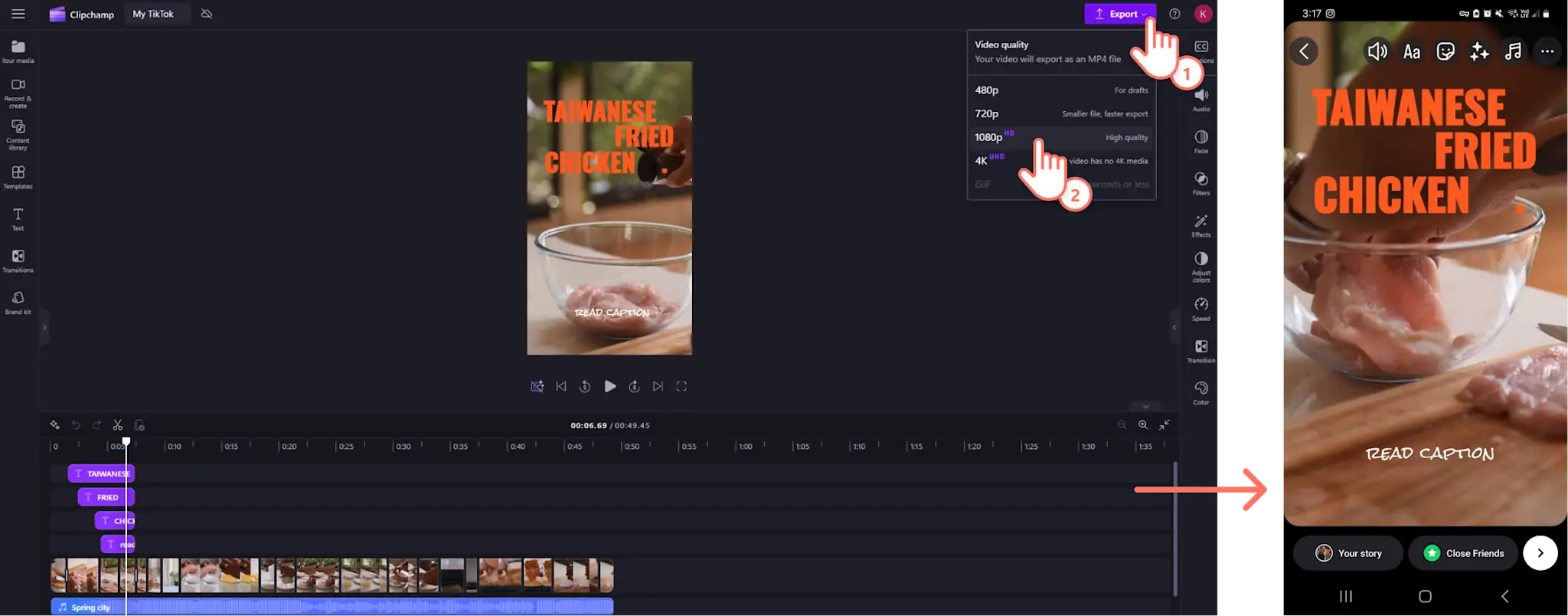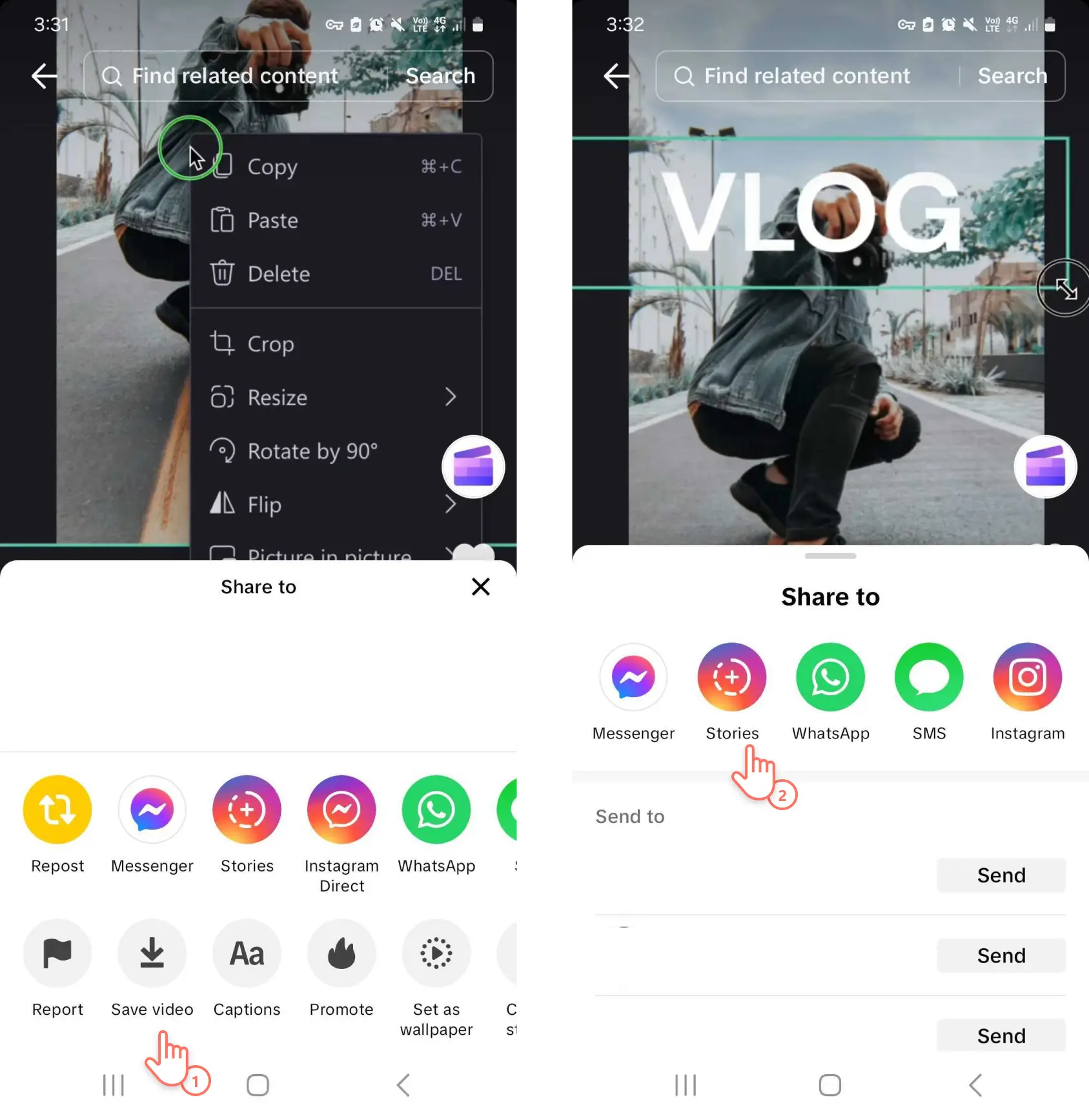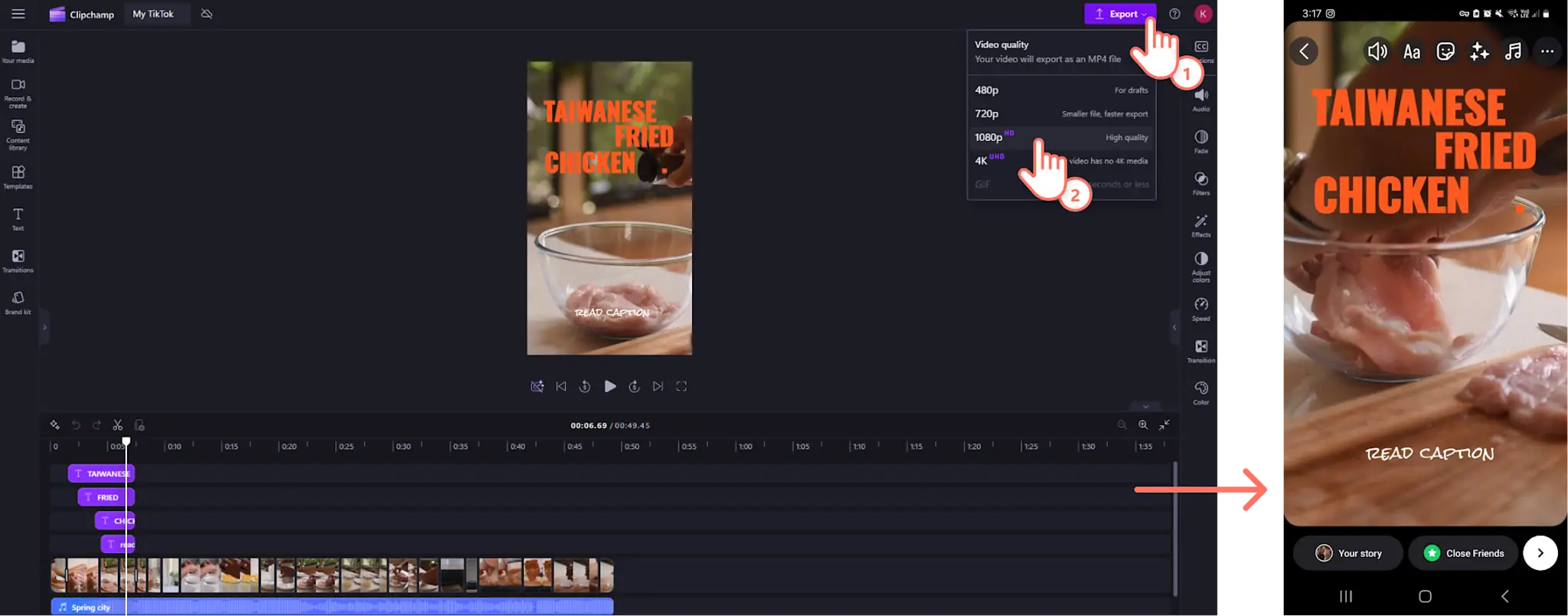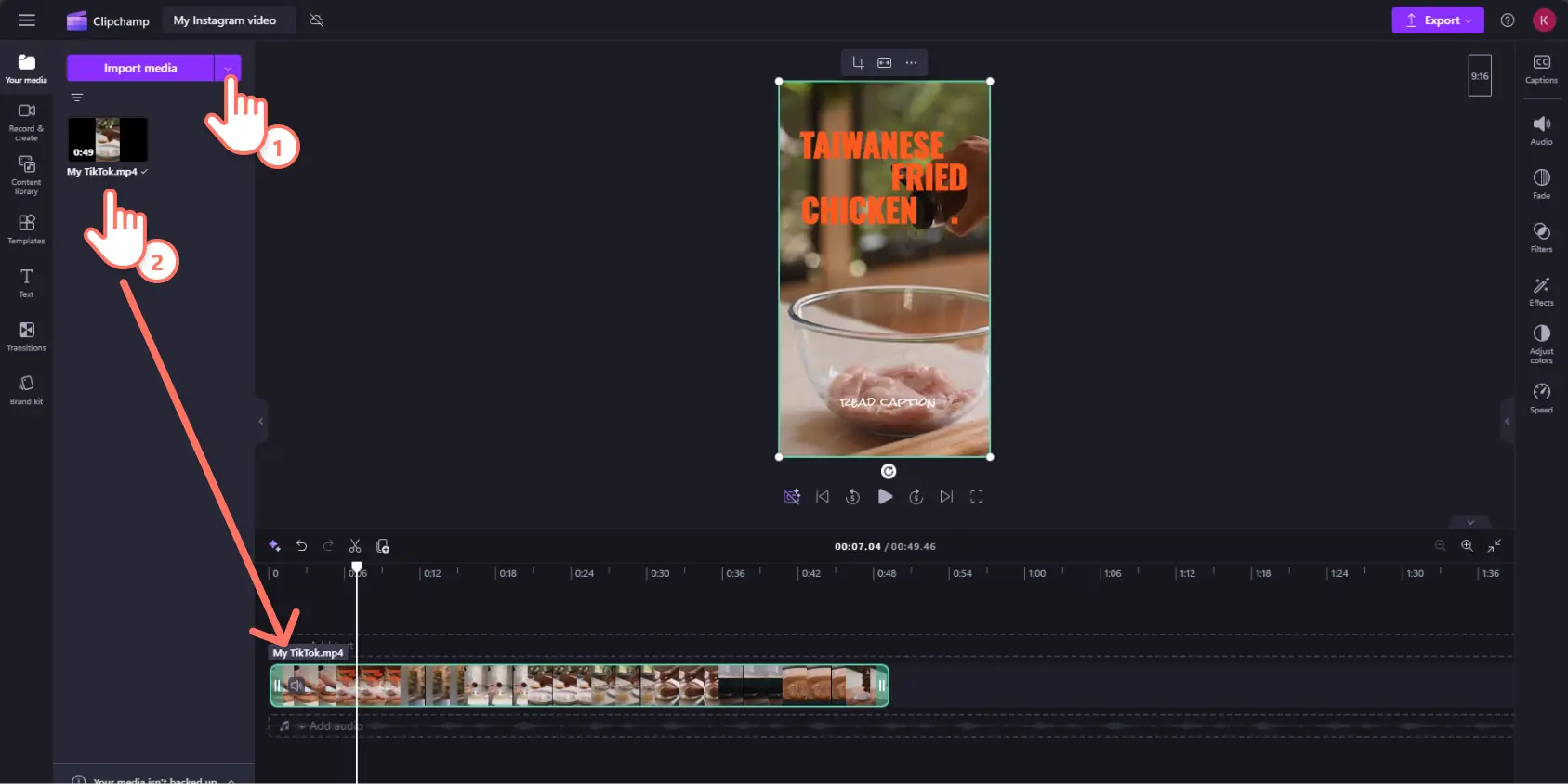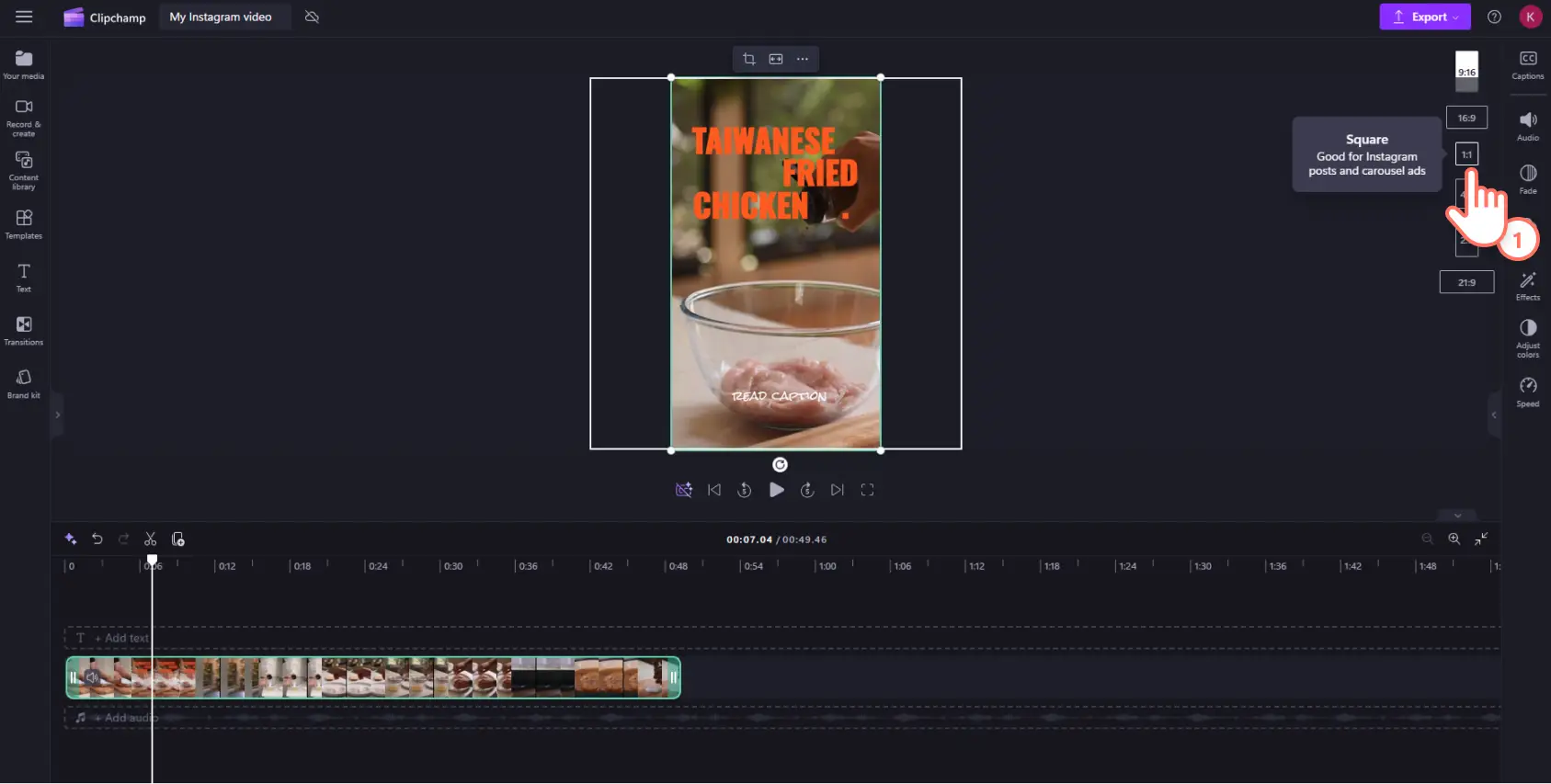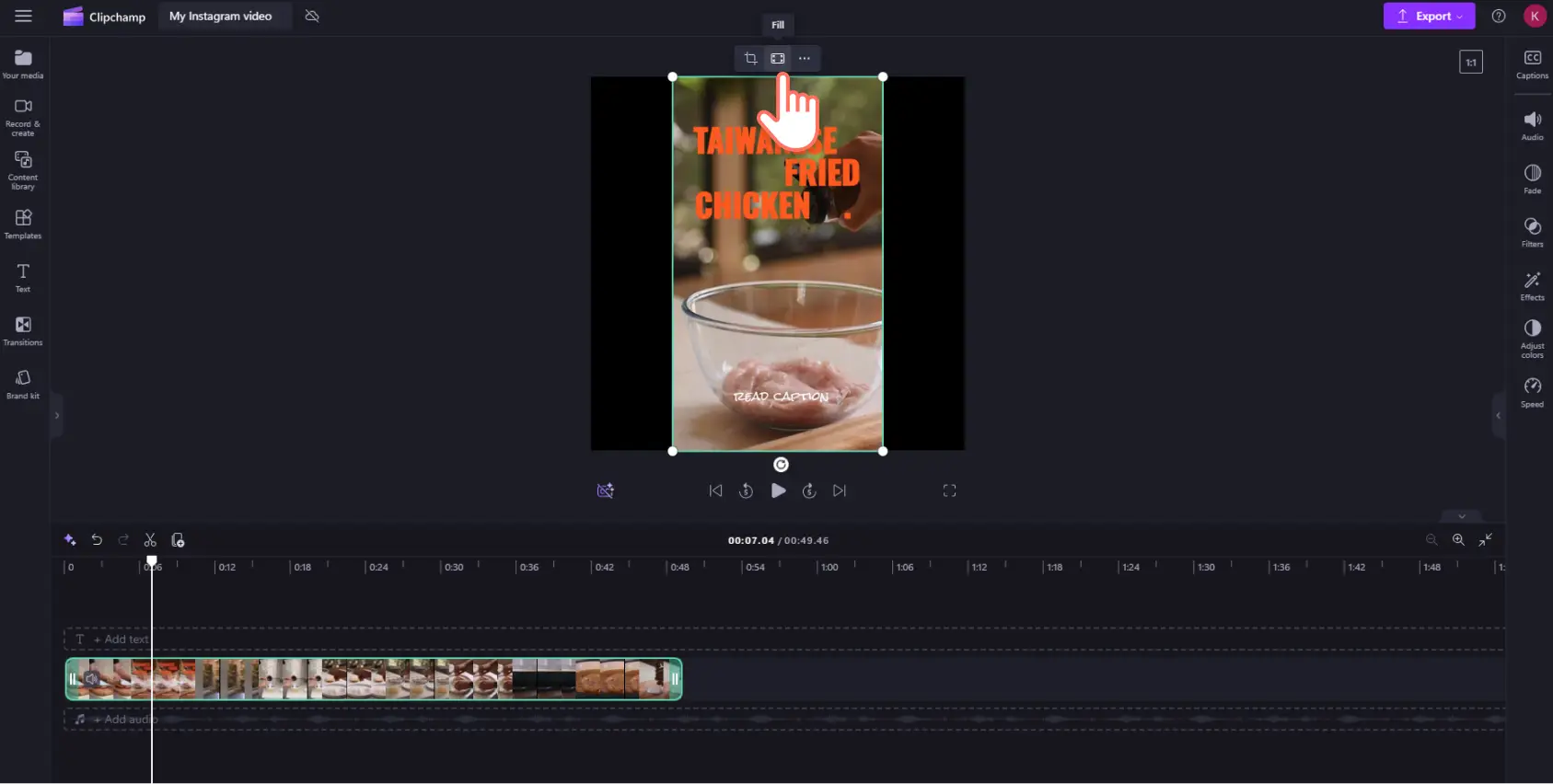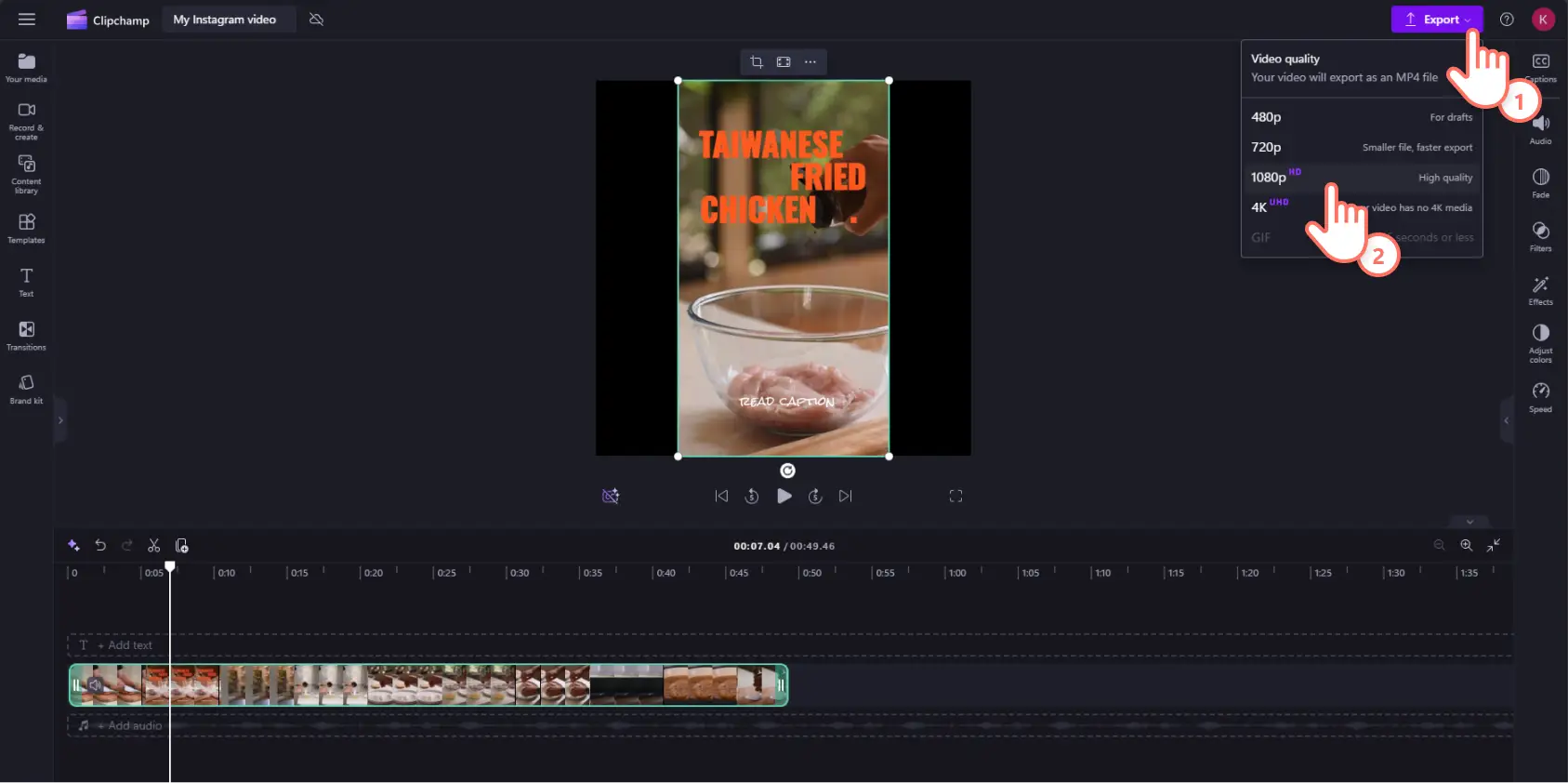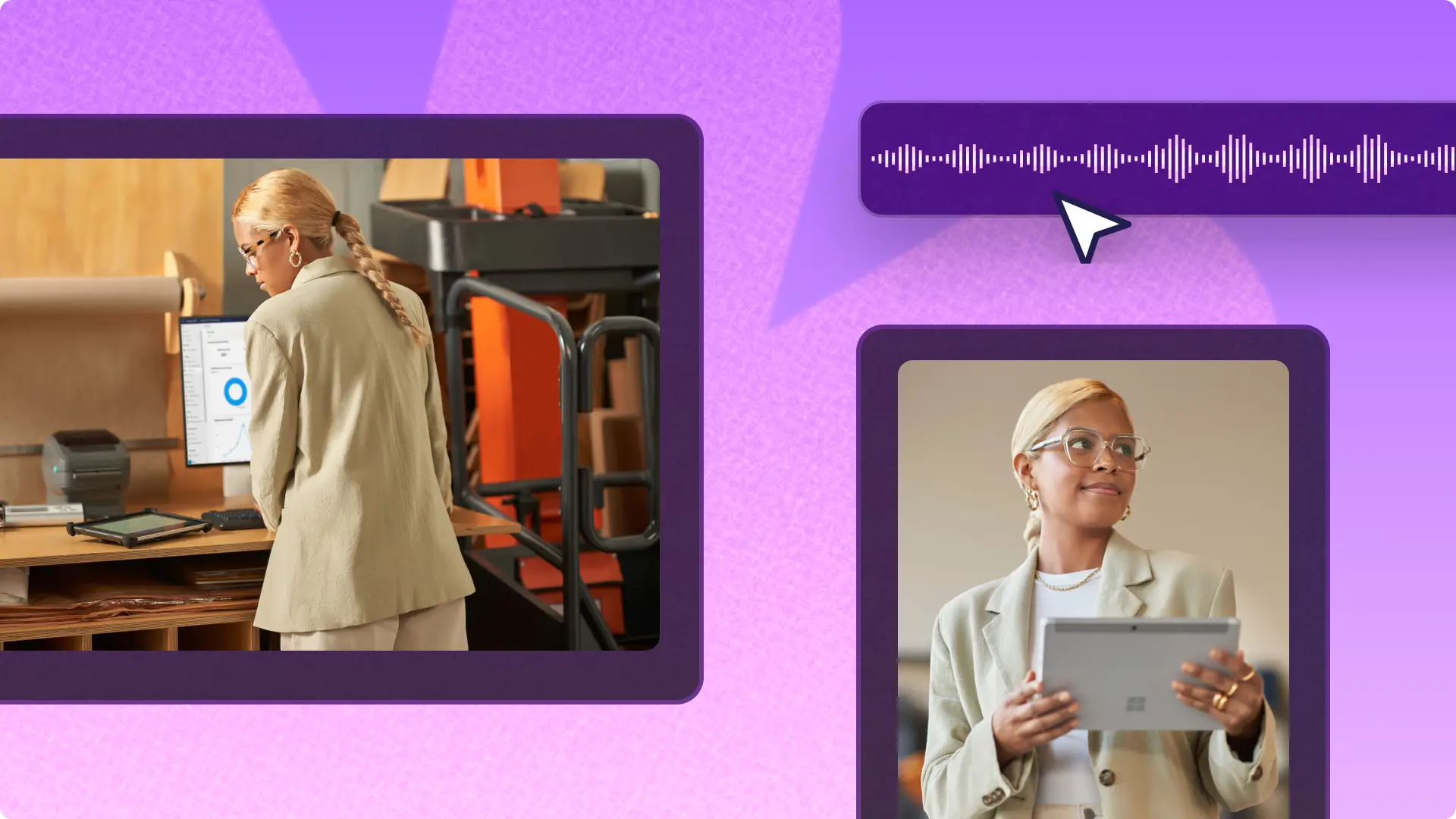Dikkat! Bu makaledeki ekran görüntüleri kişisel hesaplar için Clipchamp'ten alınmıştır. Aynı ilkeler Clipchamp iş ve okul hesapları için de geçerlidir.
Bu sayfada
Trend konularda bir TikTok videosu oluşturdunuz ve bunu daha fazla kişinin görmesini mi istiyorsunuz? Sahne arkası ve meydan okuma videolarından öğreticilere ve inceleme videolarına kadar tüm TikTok videolarını Instagram'da da paylaşarak kolayca daha fazla görünürlük kazanın ve erişiminizi artırın!
Her iki sosyal medya platformunun da aynı video gereksinimlerini paylaşması sayesinde popüler TikTok videolarını tekrar kullanmaya uygun hale getirmek çok daha hızlı ve ucuz hale geldi. TikTok videolarını Clipchamp ile Instagram Hikayelerinde, Reels’da ve akış gönderilerinde nasıl paylaşacağınız hakkında daha fazla bilgi edinin.
TikTok videolarını neden Instagram'da paylaşmalısınız?
TikTok videoları Instagram’da paylaşabilir mi?Elbette paylaşılabilir, ve paylaşmalısınız da. İçerik üreticileri, kitlelerinin bulunduğu yerde paylaşım yaparlar. Profesyonel yaratıcılar, izleyicilerinin onları bulmasını beklemez. TikTok'tan Instagram'a yeniden paylaşım yapmanın yaygınlığının sebebi budur. TikTok videolarıyla Instagram'a çapraz paylaşım yapmak verimliliğinizi artırır, daha fazla kitleyle bağlantı kurar ve erişiminizi genişletir.
Videoları tekrar kullanmaya uygun hale getirerek zamandan tasarruf edin
Instagram'ın algoritması TikTok ile aynı dikey video formatını ve 9:16 en boy oranını destekliyor.
Aynı içerikle çapraz paylaşım yapmak zaman kazandırır.
Farklı sosyal medya platformları için birden fazla video hazırlamanıza gerek yok.
Yeni izleyiciler bulun
TikTok'taki herkes Instagram'da değil ve bunun tersi de geçerli.
TikTok ve Instagram takipçileri farklı demografik özelliklere ve konumlara sahiptir.
Çapraz paylaşım, içeriğinizin tek platformla sınırlı olmadığı anlamına gelir.
Sosyal medya etki alanınızı büyütün
Birden fazla platformda aktif olarak etki alanınızı çoğaltın.
Birden fazla hesapla daha fazla görüntüleme oluşturun.
Profilinize veya web sitenize trafik çekmek için daha fazla kaynak oluşturun.
TikTok videolarını filigransız şekilde Instagram için yeniden boyutlandırma
TikTok'u Instagram'da paylaşabiliyor olsanız da, Instagram, TikTok filigranı olan video paylaşımlarına sıcak bakmaz, ancak bu, videolarınızı çapraz göndermemeniz gerektiği anlamına gelmiyor.
Bir TikTok videosunu Instagram'da filigran olmadan nasıl paylaşacağınızı öğrenmek istiyorsanız videoya hiç filigran eklememek gibi basit bir yöntemi deneyebilirsiniz.Videoları doğrudan TikTok uygulamasında oluşturmaz ve düzenlemezseniz TikTok filigranı da eklenmemiş olur.Sosyal medya videolarınızı Clipchamp ile ücretsiz olarak çevrimiçi oluşturup düzenleyerek onları çevrimiçi olarak yeniden boyutlandırabilir ve filigranlar konusunda endişelenmekten kurtulabilirsiniz. Videoları, TikTok ve diğer sosyal medya platformları için doğrudan dışarı da aktarabilirsiniz.
Videonuzu oluşturun ve en boy oranını herhangi bir sosyal medya platformuna uyacak şekilde ayarlayın. Ardından aynı içeriği Instagram akışları için 1:1, Instagram Hikayeleri ve Reels için 9:16 veya YouTube için 16:9 gibi farklı formatlarda paylaşabilirsiniz.
Filigransız TikTok videolarınızı 1080p HD video çözünürlüğünde bilgisayarınıza veya telefonunuza kaydedin. Videoları dışa aktarma sayfasından doğrudan TikTok'ta da paylaşabilirsiniz.
Daha sonra, videoları bu adımları izleyerek TikTok, Instagram Hikayeleri ve akış videoları için yeniden boyutlandırabilirsiniz.
Instagram Reels’de TikTok videosu paylaşımı
TikTok videonuzu Clipchamp'ten 9:16 en boy oranında ve 1080p HD video çözünürlüğünde kaydedin.
TikTok videosunu kullanarak yeni bir Instagram Reel videosu oluşturun.
Gerektiğinde hashtag'ler ve CTA'lar içeren bir video açıklaması yazın.
Instagram Reel videonuzu paylaşın.
Instagram Hikayelerinde TikTok paylaşımı
TikTok'u Instagram'da paylaşmak için iki yöntem vardır.
TikTok video bağlantınızı doğrudan Instagram Hikayelerinde paylaşın
TikTok videonuzu TikTok'tan indirin. Bu bir filigran içerecektir.
Yeni bir Instagram Hikayesi oluşturun ve TikTok videosunu yükleyin.
TikTok profilinize veya videonuza doğrudan bir bağlantı ekleyin.
Instagram Hikayenizi paylaşın.
Clipchamp ile yaptığınız TikTok videonuzu Instagram Hikayelerinde paylaşın
Videonuzu Clipchamp'ten 9:16 en boy oranında ve 1080p HD video çözünürlüğünde kaydedin.
Yeni bir Instagram Hikayesi oluşturun ve videonuzu yükleyin (filigran olmadan).
Görüntüleyenlerin TikTok takipçilerine dönüşmesini istiyorsanız TikTok'unuza doğrudan bir bağlantı ekleyin.
Instagram Hikayenizi paylaşın.
Clipchamp ile Instagram'da TikTok videosu paylaşımı
Clipchamp'teki en boy oranını değiştirme aracını kullanarak Instagram akış gönderileri için videoyu yeniden boyutlandırın.
1. Adım TikTok videonuzu Clipchamp'e yükleyin
TikTok videonuzu medya sekmenize aktarın ve ardından düzenleme zaman çizelgesine sürükleyip bırakın.
2. Adım Video en-boy oranınızı değiştirin
Düzenleyicinin sağ üst köşesindeki en boy oranı seçicisine tıklayarak en boy oranını ayarlayın. Instagram hikayeleri ve akış gönderileri için 9:16 en boy oranını veya Instagram ızgara gönderileri için 1:1 en boy oranını seçin.
3. Adım Videonuzu kırpın ve düzeltin
Klibinizin kenarlıklarını dolaştırılabilir araç çubuğundaki sığdır, doldur ve kırp seçeneklerine tıklayarak ayarlayın.
4. AdımVideonuzu kaydedin ve paylaşın
Videonuzu 1080p HD olarak önizleyip dışa aktarın ve bilgisayarınıza veya OneDrive'a kaydedin, ardından Instagram hesabınıza yükleyin.
Sık sorulan sorular
TikTok ve Instagram’ın video gereklilikleri aynı mıdır?
Evet. TikTok ve Instagram aynı 9:16 en boy oranı, MP4 dosya biçimi ve 1080p video çözünürlüğü gereksinimlerine sahiptir.Bu, aynı videoyu her iki sosyal medya platformunda paylaşmayı kolaylaştırır.
İçeriğim TikTok kaynaklıysa Instagram içeriğimin düzeyini düşürebilir mi?
Evet. Instagram Reel’iniz bir TikTok filigranı içeriyorsa Instagram’ın algoritması Reel’inizin düzeyini düşürebilir.Düzeyi düşürülen videoların başka bir amaçla kullanılması için değiştirilmek durumunda kalmasını önlemek üzere videolarınızı Clipchamp ile oluşturmanızı öneririz.
Instagram Hikaymende TikTok video bağlantılarını nasıl paylaşırım?
Tek yapmanız gereken yeni bir hikaye oluşturmak, çıkartma simgesine ve ardından bağlantı düğmesine tıklamak ve bağlantınızı eklemektir.
İşletmeler için TikTok mu Instagram Reel’leri mi daha iyidir?
Her iki sosyal medya platformu da işletmeler için mükemmel pazarlama araçlarıdır, ancak hedef kitleniz ve izleyicilerinizin tercih ettiği içerikler hangi platformu kullanmanız gerektiğini belirler.
Zamandan tasarruf edip TikTok videolarınızı Instagram'da tekrar kullanmaya uygun hale getirmeye hazır mısınız? Filigranlı videoları unutun ve Instagram akışında daha yukarıda yer alın. Videoları tekrar kullanma konusunda daha fazla fikir için YouTube videolarını Instagram'da paylaşma ve videoların en boy oranını değiştirme başlıklarına göz atın.
Hemen Clipchamp’i kullanmaya başlayın ve Microsoft Clipchamp Windows uygulamasınıindirin.